Jak nahrávat video s přehráváním hudby na iPhone

Pokud chcete ve svých videích hudbu na pozadí, nebo konkrétněji nahrát přehrávanou skladbu jako hudbu na pozadí videa, existuje velmi snadné řešení.
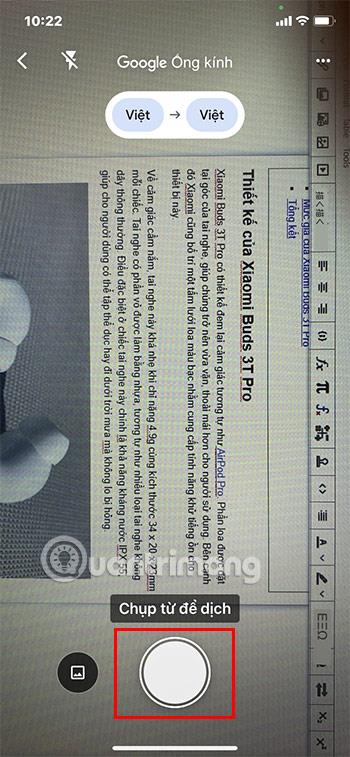
Textové zprávy na iPhonu – včetně iMessage – se ukládají přímo do iPhonu nebo Macu. Co když chcete tyto zprávy nebo chaty rozdělit v tištěné podobě, například je použít jako důkaz v soudním sporu nebo poskytnout osobní záznamy, co dělat? Tento článek vám ukáže dva způsoby, jak tisknout textové zprávy na iPhone.
Tiskněte snímky obrazovky textových zpráv na iPhone
Nejlepší způsob, jak zachovat a vytisknout autentický vzhled textových zpráv na iPhone, je pořídit snímek obrazovky. Tisk screenshotů není nejlepší řešení, ale je to nejjednodušší a nejpohodlnější.
Nejprve otevřete textový chat, který chcete vytisknout, a přejděte na umístění snímku obrazovky. Chcete-li na iPhonu pořídit snímek obrazovky, stiskněte a podržte tlačítko napájení + zvýšení hlasitosti nebo vypínač + domov .
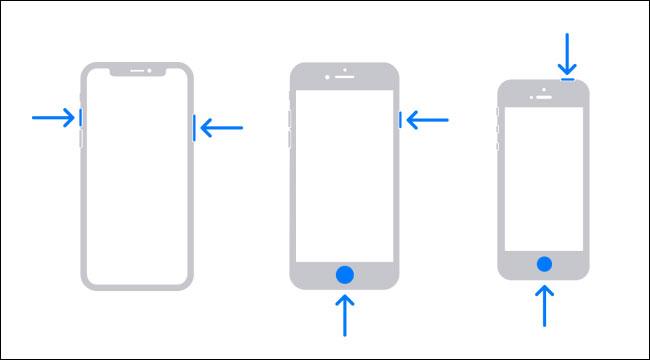
Po pořízení snímku obrazovky textové zprávy můžete také vyříznout nepotřebné části (buďte opatrní, pokud potřebujete zprávu vytisknout pro právní účely). Nyní jste vyřízli obrázek obsahující zprávu k tisku.
Po pořízení snímku obrazovky s textovou zprávou otevřete na svém iPhone aplikaci „Fotografie“.
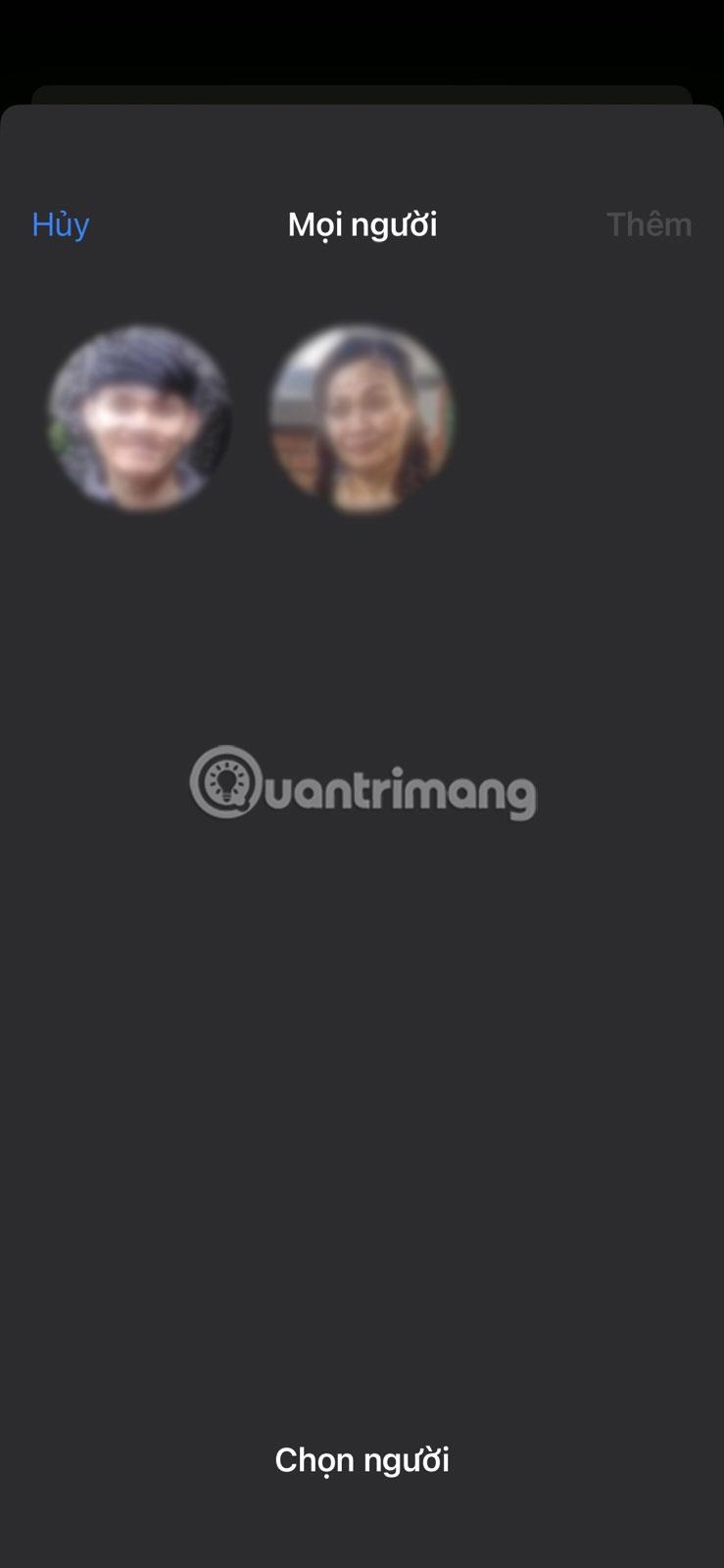
Přejděte na kartu „ Alba “ a přejděte dolů a vyberte sekci „ Snímky obrazovky “.
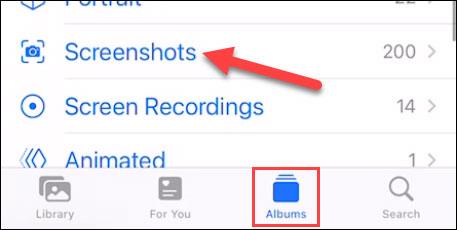
Dále klepněte na „ Vybrat “ v horní části obrazovky a vyberte všechny snímky obrazovky, které chcete vytisknout.
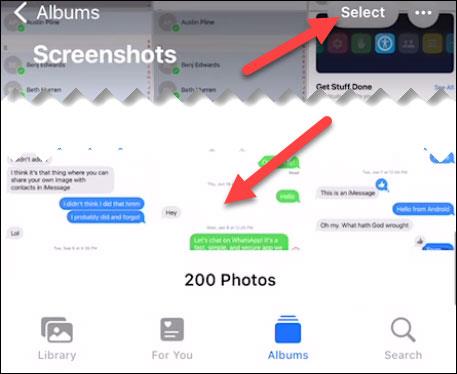
S vybranými snímky obrazovky klepněte na ikonu sdílení (čtverec se šipkou nahoru) v levém dolním rohu obrazovky.
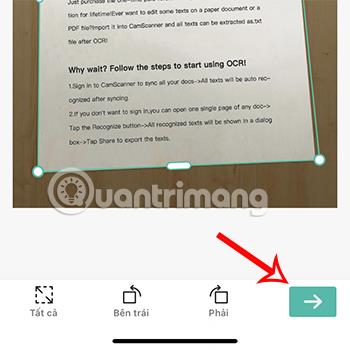
Přejděte nahoru a ze zobrazené nabídky sdílení vyberte „ Tisk “.
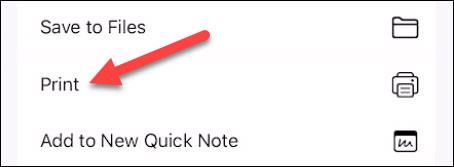
Zobrazí se integrované možnosti tisku společnosti Apple. Klepnutím na „Tiskárna“ vyberte tiskárnu připojenou ke stejné síti Wi-Fi, nebo klepnutím na ikonu sdílení uložte jako PDF a vytiskněte jinam.

Náhled tisku můžete vidět ve spodní části obrazovky. V závislosti na typu tiskárny, kterou používáte, budete možná muset upravit některá další nastavení.
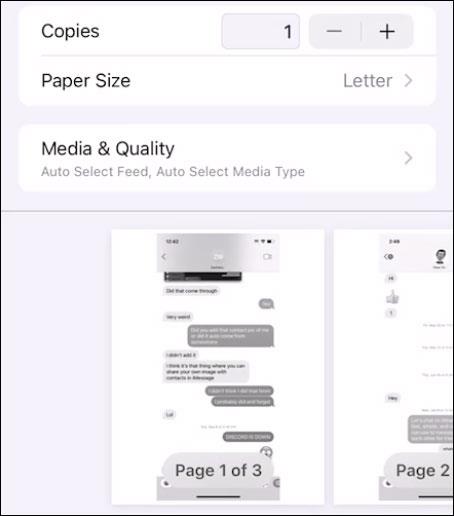
Pokračujte a klepněte na „ Tisk “, když vše vypadá dobře.
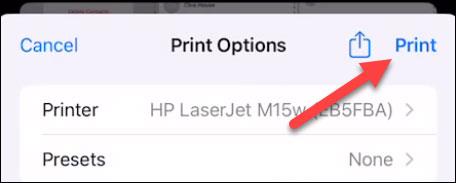
Tato metoda není nejlepší, pokud máte k tisku mnoho snímků obrazovky, protože každý snímek obrazovky umístí na vlastní stránku. Nicméně, jak bylo řečeno, je to nejjednodušší a nejjednodušší způsob.
Tisk textových zpráv na iPhone pomocí aplikací třetích stran
Tisk textové konverzace pro iPhone (bez pořízení snímku obrazovky) bude vyžadovat software třetí strany a Windows nebo Mac PC. Na rozdíl od tisku textových zpráv na Androidu neexistuje dobrý způsob, jak získat přepis textových zpráv pomocí samotné aplikace pro iPhone.
Existuje řada desktopových aplikací, které tuto práci zvládnou, ale většina z nich není zdarma. Budeme používat aplikaci s názvem „ AnyTrans “, která má třídenní bezplatnou zkušební verzi. AnyTrans můžete použít k vytvoření tisknutelných záznamů jednotlivých konverzací.
Nejprve si stáhněte aplikaci AnyTrans pro Windows nebo Mac a připojte svůj iPhone k počítači pomocí USB kabelu. Po dokončení počátečního nastavení přejděte do části „ Zprávy “.
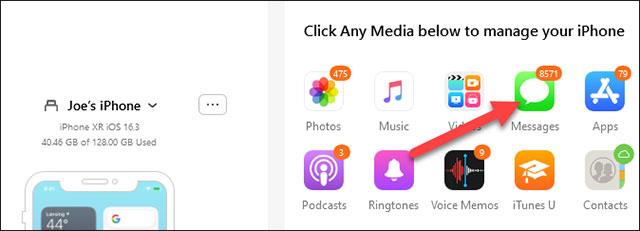
Uvidíte všechny konverzace z vašeho iPhone uvedené. Zaškrtněte políčko vedle konverzace, kterou chcete vytisknout.

Nyní klikněte na tlačítko „ Tisk “ vpravo nahoře.
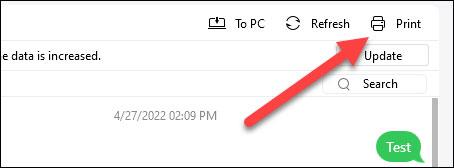
Zobrazí se okno s náhledem tisku. Pokračujte kliknutím na „ Tisk nyní “.

Otevře se dialogové okno tisku Windows nebo Mac. Vyberte tiskárnu a přizpůsobte tisk, poté klikněte na „ Print! “.
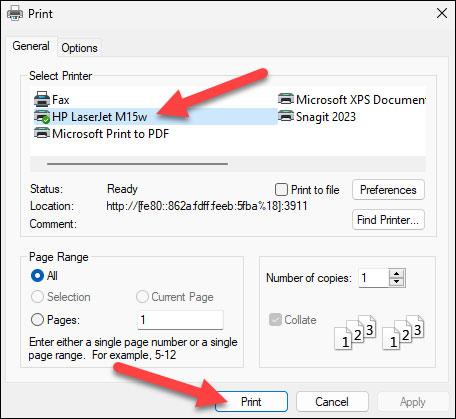
Všechno je tak jednoduché. Tento přístup je vhodnější, pokud potřebujete tisknout textové zprávy pro právní účely.
Pokud chcete ve svých videích hudbu na pozadí, nebo konkrétněji nahrát přehrávanou skladbu jako hudbu na pozadí videa, existuje velmi snadné řešení.
Existují dva rychlejší a jednodušší způsoby, jak nastavit odpočítávání/časovač na vašem zařízení Apple.
Pokud má váš iPhone nebo iPad rozbité tlačítko napájení, můžete stále zamknout obrazovku (nebo ji dokonce restartovat) pomocí funkce usnadnění nazvané AssistiveTouch. Zde je návod.
Klíčovým bodem je, že když otevřete Centrum oznámení a poté přejdete do aplikace fotoaparátu, znamená to, že podvádíte YouTube, aby si myslel, že je aplikace stále otevřená.
Pokud se cítíte otráveni tím, že dostáváte příliš mnoho oznámení o zprávách od určité osoby (nebo chatovací skupiny) v aplikaci Zprávy na vašem iPhone, můžete tato otravná oznámení snadno vypnout.
Většina televizorů se systémem Android má dnes dálkové ovladače s omezeným počtem tlačítek, což ztěžuje ovládání televizoru.
Cítili jste se někdy naštvaní, když váš iPhone nebo iPad někdy automaticky zapíná obrazovku, když přijde upozornění?
Je to poprvé, co Apple umožnil uživatelům vybrat si aplikaci třetí strany jako výchozí prohlížeč na iOS.
Pokud chcete na iPhonu najít staré zprávy, můžete to udělat následujícími dvěma způsoby.
Při focení předním fotoaparátem na iPhonu hledáček převrátí váš obrázek. S iOS 14 Apple konečně integroval toto jednoduché nastavení do aplikace Fotoaparát na svých zařízeních.
Funkci Najít můžete bezpodmínečně použít ke vzdálené kontrole výdrže baterie na iPhonu nebo iPadu, který s sebou nenosíte.
Pořízení snímku obrazovky je jedním ze základních úkonů, které pravděpodobně každý uživatel iPhonu někdy použil.
V iOS 14 a novějších poskytuje Apple bezpečnostní doporučení, která vás upozorní, pokud heslo, které používáte, ohrožuje váš účet.
Doby, kdy jste si tahali vlasy za vlasy, když jste se snažili vypořádat s archivy zip na vašem iPhonu nebo iPadu, jsou pryč.
Na iOS 14 představil Apple mimořádně užitečnou novou funkci s názvem Back Tap.
Zažili jste někdy fenomén, kdy se obrazovka vašeho iPhonu automaticky rozsvěcuje nebo ztmavuje „neobvyklým“ způsobem, což způsobuje spoustu nepohodlí?
Když svým AirPodům přiřadíte jedinečný název, v případě potřeby je snadno najdete a připojíte k nim.
Pokud tento cluster klíčů nepotřebujete používat, můžete jej zcela vypnout.
Vestavěná aplikace Fotky na iOS a iPadOS obsahuje vestavěnou funkci, která umožňuje flexibilně otáčet fotografie z různých úhlů.
Rozhraní na iPhonu je obecně poměrně jednoduché a intuitivní, ale občas se některé věci stále objevují bez vysvětlení, takže se uživatelé cítí zmateni.
Kontrola zvuku je malá, ale docela užitečná funkce na telefonech iPhone.
Aplikace Fotky na iPhonu má funkci vzpomínek, která vytváří sbírky fotografií a videí s hudbou jako ve filmu.
Apple Music se od svého prvního spuštění v roce 2015 mimořádně rozrostla. K dnešnímu dni je po Spotify druhou největší platformou pro placené streamování hudby na světě. Kromě hudebních alb je Apple Music také domovem tisíců hudebních videí, nepřetržitých rádiových stanic a mnoha dalších služeb.
Pokud chcete ve svých videích hudbu na pozadí, nebo konkrétněji nahrát přehrávanou skladbu jako hudbu na pozadí videa, existuje velmi snadné řešení.
Přestože iPhone obsahuje vestavěnou aplikaci Počasí, někdy neposkytuje dostatečně podrobná data. Pokud chcete něco přidat, v App Store je spousta možností.
Kromě sdílení fotografií z alb mohou uživatelé přidávat fotografie do sdílených alb na iPhone. Fotografie můžete automaticky přidávat do sdílených alb, aniž byste museli znovu pracovat s albem.
Existují dva rychlejší a jednodušší způsoby, jak nastavit odpočítávání/časovač na vašem zařízení Apple.
App Store obsahuje tisíce skvělých aplikací, které jste ještě nevyzkoušeli. Mainstreamové hledané výrazy nemusí být užitečné, pokud chcete objevovat unikátní aplikace, a pouštět se do nekonečného rolování s náhodnými klíčovými slovy není žádná legrace.
Blur Video je aplikace, která rozmaže scény nebo jakýkoli obsah, který chcete v telefonu, a pomůže nám tak získat obrázek, který se nám líbí.
Tento článek vás provede instalací Google Chrome jako výchozího prohlížeče v systému iOS 14.


























